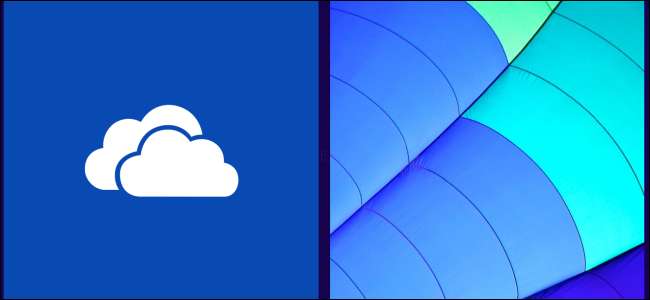
Windows 8.1 integrerar OneDrive (tidigare SkyDrive) överallt även på skrivbordet. Du kanske vill spara alla dina personliga filer på OneDrive så att de är tillgängliga överallt, men Windows sparar inte alltid i OneDrive som standard.
Vi guidar dig genom att ställa in saker så att du lättare kan spara i OneDrive och inte av misstag spara dina viktiga filer till ditt lokala lagringsutrymme. Dessa tips kan också användas för att spara filer till Dropbox, Google Drive eller en annan molnlagringstjänst.
Flytta mappar från den här datorn till OneDrive
Som standard sparar program många filer i mapparna under Den här datorn i File Explorer - det vill säga mapparna Dokument, Musik, Bilder och Videor. Du kan flytta dessa mappar till din OneDrive-mapp och Windows fortsätter att visa dem under den här datorn. Filer som du sparar i dessa mappar under Den här datorn sparas automatiskt på din OneDrive-lagring. Du kan dock inte bara dra och släppa mapparna till din OneDrive-mapp - du måste flytta dem på ett speciellt sätt.
För att göra detta, öppna File Explorer och högerklicka på en av dina användardatamappar under Den här datorn - till exempel mappen Dokument. Välj Egenskaper i menyn. Klicka på fliken Plats i fönstret Egenskaper, klicka på knappen Flytta och välj en ny plats för mappen i ditt OneDrive-konto. Du kan behöva skapa en ny mapp i OneDrive för mappen. Till exempel nedan flyttar vi mappen Dokument under Den här datorn till mappen Dokument i vårt OneDrive-konto. Klicka på OK-knappen och Windows flyttar mappen och filerna i den till OneDrive.
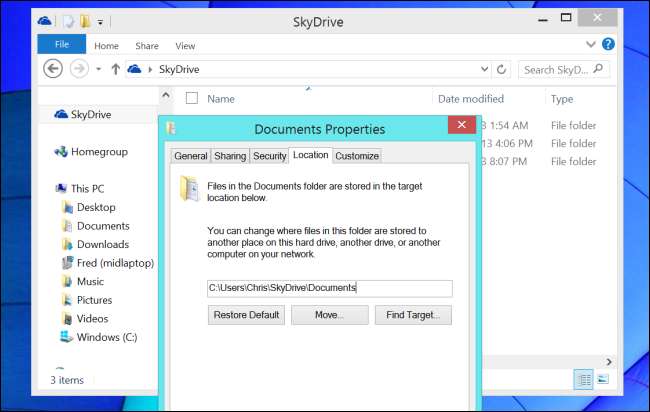
Du måste upprepa denna process för varje mapp du vill flytta. Du kanske vill hoppa över några mappar - till exempel vill du antagligen inte flytta nedladdningsmappen till OneDrive, eftersom det är en tillfällig plats för nedladdningar och du inte vill ladda upp varje fil du laddar ner.
Om du har andra Windows 8.1-datorer, upprepa denna process på var och en av dem och användardatamapparna under Den här datorn kommer att synkroniseras mellan dina datorer och ditt OneDrive-lagringsutrymme.
Rikta dina bibliotek på OneDrive
RELATERAD: Hur man tar tillbaka bibliotek på Windows 8.1 och 10: s File Explorer
Det andra tricket är lite överflödigt om du har använt ovanstående trick. Bibliotek fasas uppenbarligen ut ur Windows - de är nu dolda som standard i Windows 8.1 - även om många "Store-appar" fortfarande är beroende av dem. Med lite anpassning till dina bibliotek sparas filer som du sparar i dina dokument, bilder, musik eller videobibliotek automatiskt på OneDrive. Med den här metoden kan du också dela dina filer mellan OneDrive och din lokala lagring. Du kan ha några filer i biblioteket sparade i en lokal mapp och andra sparas på ditt molnlagring.
För att göra detta måste du först visa de dolda biblioteken i File Explorer . I File Explorer klickar du på fliken Visa i menyfliksområdet, klickar på knappen Navigationsruta och aktiverar kryssrutan Visa bibliotek.
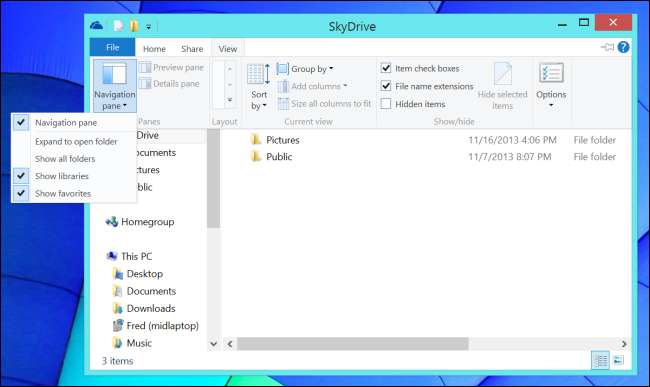
Bibliotek visas i File Explorer navigeringsfönster. Högerklicka på ett av biblioteken och välj Egenskaper. Klicka på knappen Lägg till för att lägga till en ny mapp och välj en mapp i din OneDrive-mapp. Du kan behöva skapa en ny mapp i OneDrive för detta. Lägg till mappen i biblioteket, välj sedan den och klicka på Ange spara plats. Filer som du sparar i biblioteket sparas nu automatiskt i mappen på OneDrive och synkroniseras över dina datorer.
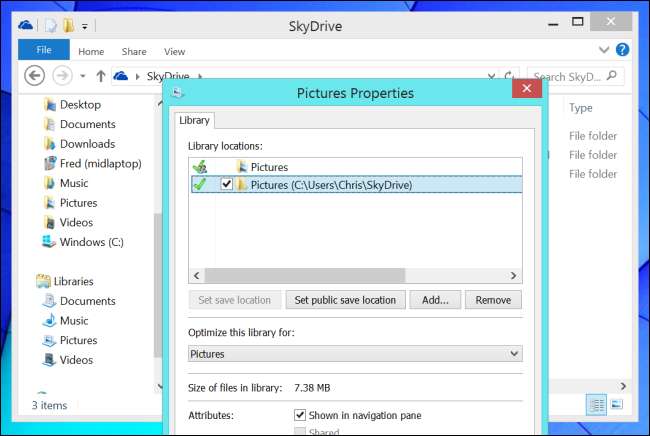
Upprepa denna process på var och en av dina datorer och filerna i ditt OneDrive-konto kommer att visas i dina bibliotek. Observera att filer som redan finns i biblioteket inte flyttas till OneDrive - du måste öppna biblioteket och flytta dem mellan mappar för att flytta dem till din OneDrive-lagring.
Ändra din spara plats i varje program
RELATERAD: Så här ändrar du standardsparningsplatsen för Office 2013
Många program har sina egna alternativ för var de ska spara filer som standard. Om ett enskilt program inte sparar filer till OneDrive som standard, öppnar du alternativen och letar efter alternativet "Standard spara plats" för att ändra. Office 2013 sparar dina filer till OneDrive som standard , så du behöver inte göra något för det.
Observera att du kanske inte behöver justera det här alternativet om du flyttade en av dina användardatamappar till OneDrive. Om du till exempel flyttade din dokumentmapp till OneDrive sparas program som försöker spara i din standardmapp automatiskt till OneDrive.
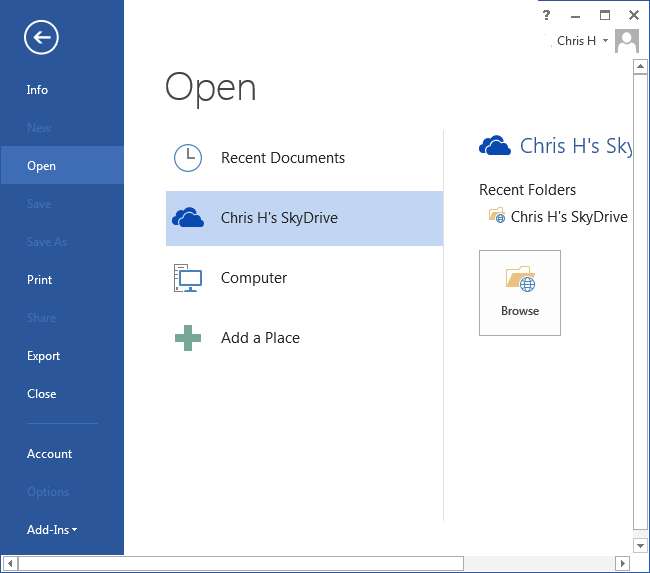
Länka andra mappar till OneDrive
RELATERAD: Så här synkroniserar du alla mappar med SkyDrive på Windows 8.1
OneDrive stöder inte längre symboliska länkar i Windows 8.1, så du kan inte skapa en länk till en extern mapp i din OneDrive-mapp och låta OneDrive automatiskt synkronisera den mappen. OneDrive synkroniserar bara filer och mappar som finns i själva OneDrive-mappen.
Lyckligtvis finns det fortfarande ett trick som fungerar för program som insisterar på att spara sina filer till en viss plats utanför din OneDrive-mapp. Följ vår guide för att synkronisera valfri mapp med OneDrive i Windows 8.1 om du behöver synkronisera någon mapp eller fil utanför din OneDrive-mapp.

Microsoft vill att folk ska spara sina filer till OneDrive istället för lokal lagring, så förvänta dem att göra det ännu enklare i framtida versioner av Windows. För närvarande är det enkelt att automatiskt spara filer till din molnlagringstjänst som du väljer med några justeringar.







